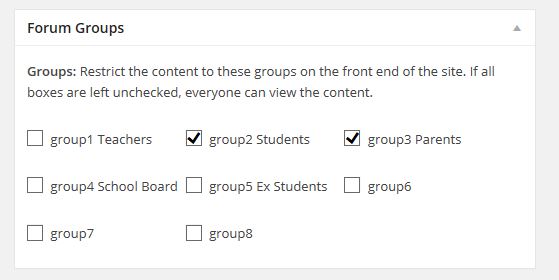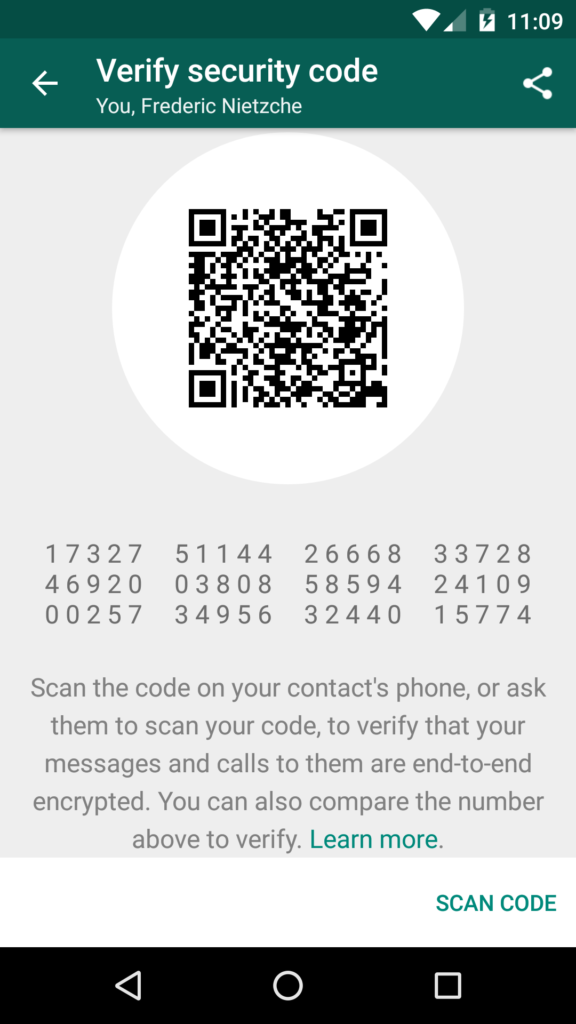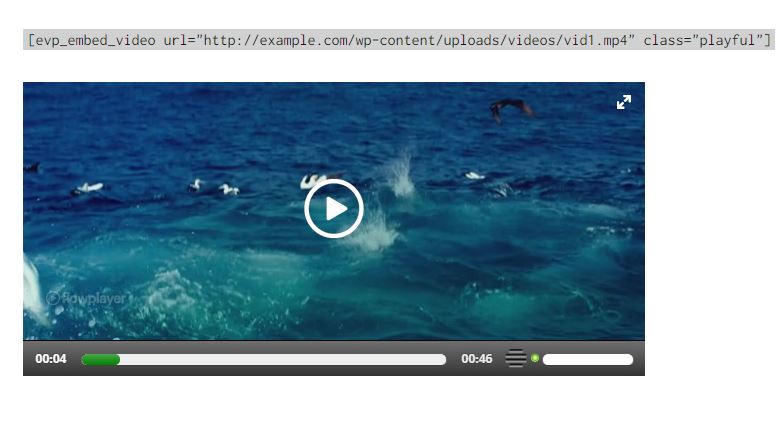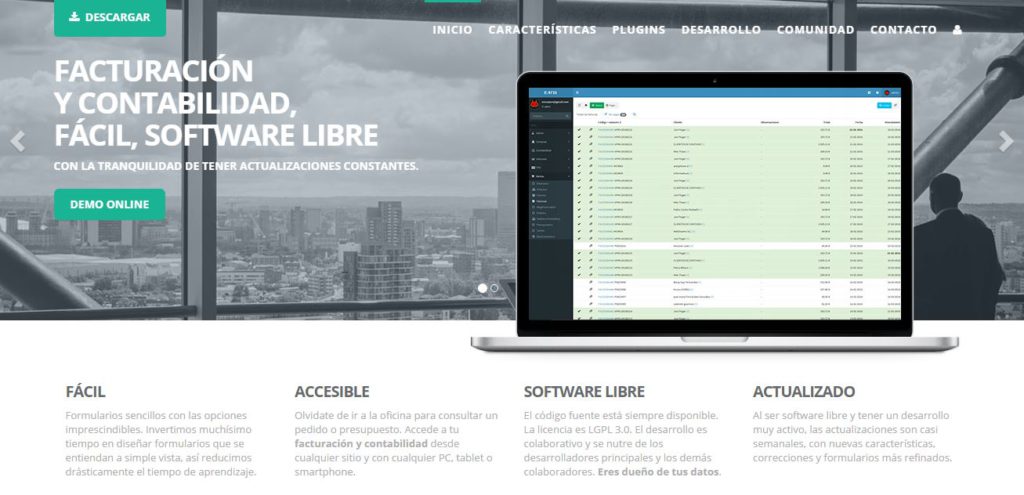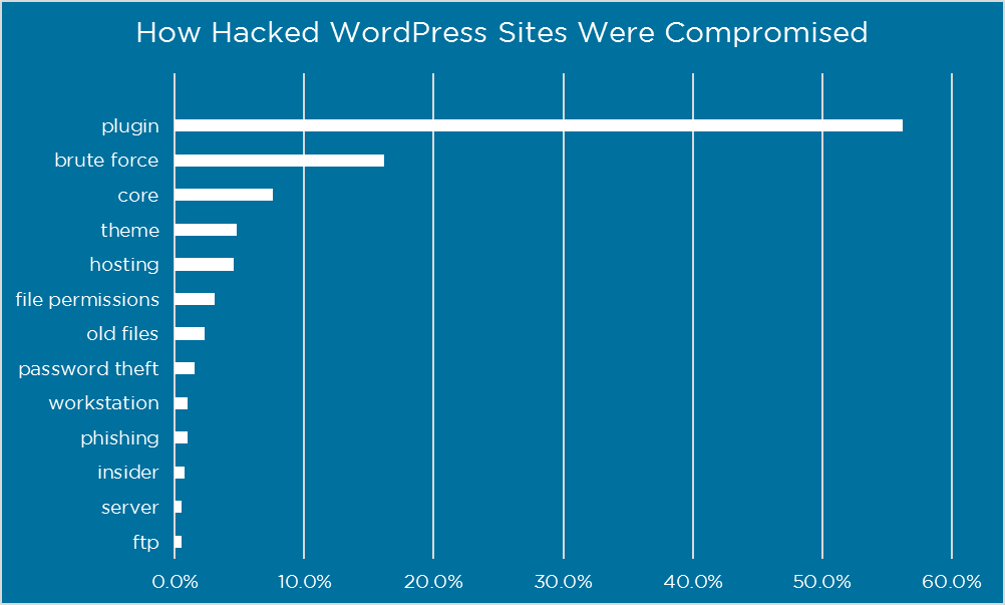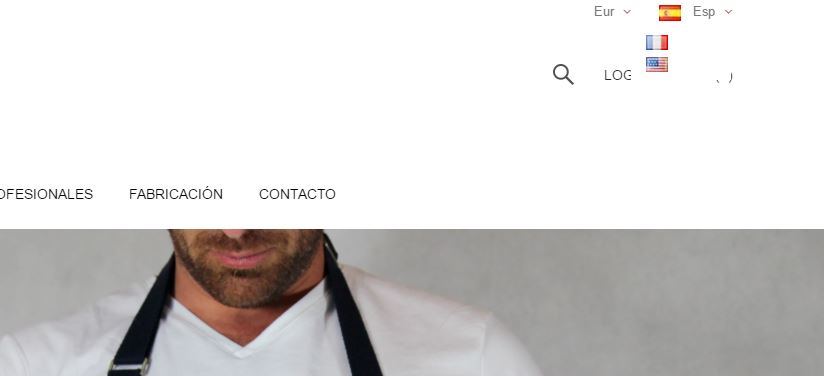Remix OS: un Android con ventanas pensado para Pcs antiguos
Curioso este nuevo proyecto Remix OS. Un Android pensado para PCs antiguos. La idea es lógica, si Android funciona en dispositivos con pocos recursos, ¿por qué no usarlo para ordenadores viejos, tablets, netbooks etc? El problema que le veo es que Android no me parece un SO muy bien hecho. Se sacó corriendo para competir con OSX en móviles, pero todos sabemos que no está optimizado y tiene muchos errores. Aún así, no será la primera tecnología que, sin ser la mejor, el mercado decida que tiene que ser la que se use. Aunque el proyecto está en Beta, parece que ya lo han trabajado mucho. Es compatible con arranque dual con otros sistemas operativos, y está probado en varios PCs (aunque puedes encontrarte con problemas de compatibilidad). Cómo arreglan el tema de drivers…. no se. Eso si, al estar pensado para PCs y para trabajar, tiene un aspecto más Windows, con pantallas y cuidando el escritorio más que el propio Android. Un proyecto interesante, que habrá que ver cómo evoluciona, pero una alternativa interesante para tablets antiguas , netbooks u ordenadores viejos. Obviamente también tiene la ventaja de ser todo lo intuitivo que es Android. Y para aquellos que por alguna razón extraña quieran trabajar con Android, Google Play etc. ¿Es a donde van los S.O.? ¡Quién sabe! Nos lo apuntamos para probarlo pronto…